Como trazer de volta o arrastamento com três dedos no trackpad Force Touch do MacBook

Com a introdução do Force Touch Trackpad nos novos MacBooks 2015, a Apple também mudou alguns dos gestos, incluindo livrar-se do arrasto de três dedos que facilitou a movimentação das janelas. No entanto, o gesto ainda está lá - você só precisa ativá-lo nas configurações.
Concedido, você ainda pode arrastar pelas janelas clicando no trackpad e arrastando o dedo, mas alguns usuários (inclusive eu) o encontram muito mais fácil usar o arrasto de três dedos. Veja como ativá-lo.
Comece abrindo as Preferências do Sistema clicando no logotipo da Apple no canto superior esquerdo da tela e selecionando “Preferências do Sistema”. Você também pode abri-lo da doca se você o tiver lá.
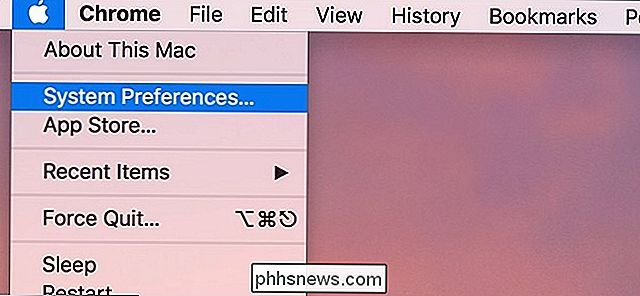
Clique em "Acessibilidade".

Selecione "Mouse e Trackpad" no lado esquerdo.
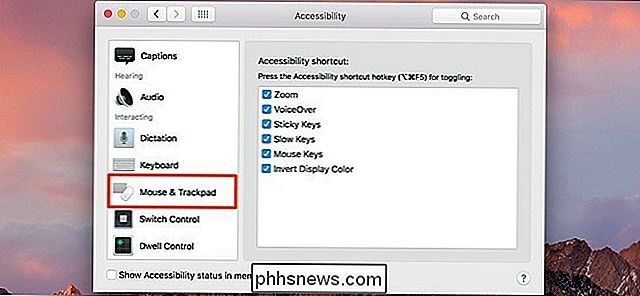
Clique em "Opções do Trackpad ...".
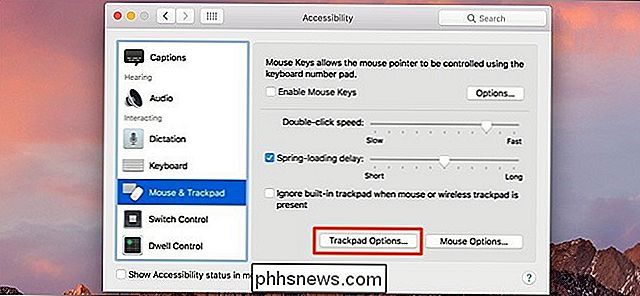
Coloque uma marca de seleção ao lado de "Ativar arrastando".
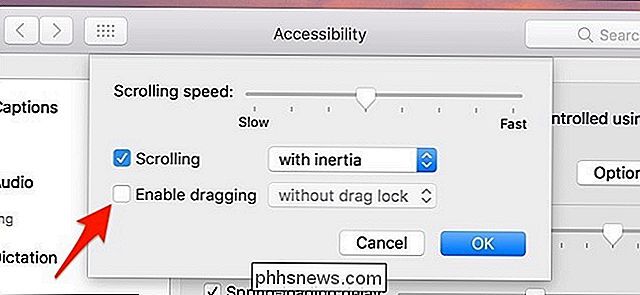
Em seguida, clique na caixa onde diz "sem arrastar bloqueio" e selecione "arrastar três dedos".
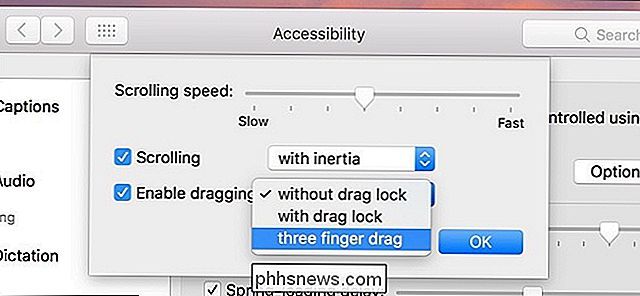
Clique em "OK" para salvar as alterações. > Agora, sempre que você precisar arrastar uma janela, tudo o que você precisa fazer é tocar e segurar no trackpad (sem precisar clicar para baixo) com três dedos e arrastar uma janela para onde você precisar.
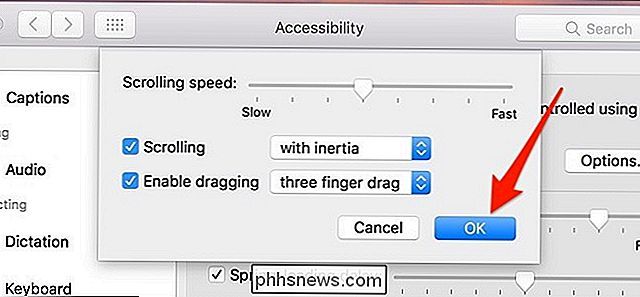

O Google Calendar se livrou de seu melhor recurso no novo design
Há alguns meses, o Google lançou um novo design para o Google Agenda - e, francamente, já estava muito atrasado. O Google Agenda usa a mesma interface há várias idades e o novo é bom e moderno ... exceto que falta o melhor recurso do Google Agenda: adicionar eventos com linguagem natural, como "Jantar com a mãe às 18h".

Como Re-Calafetar Áreas em seu Banheiro ou Cozinha
Calafetar é vital em áreas como o banheiro e a cozinha onde a água tem a oportunidade de penetrar em todos os tipos de fendas e causar problemas. Se a calafetagem em sua casa estiver um pouco envelhecida, veja como reabastecê-la e dar-lhe um novo visual. RELACIONADAS: Sete melhorias residenciais de baixo custo que fazem uma enorme diferença Se você não está familiarizado para calafetar, é aquele material branco (ou claro) de borracha que reveste as bordas de banheiras, pias e balcões de cozinha para selar juntas ou costuras.



